空間物件網格觀察者 — MRTK2
在 Unity 編輯器中提供環境網格資料的便利方式是使用 SpatialObjectMeshObserver 類別。 Spatial Object Mesh Observer是空間感知系統的僅限編輯器資料提供者,可匯入 3D 模型資料來代表空間網格。 空間物件網格觀察者的其中一個常見用法是匯入透過Microsoft HoloLens掃描的資料,以測試體驗如何從 Unity 內適應不同的環境。
開始使用
本指南將逐步解說如何設定 空間物件網格觀察者。 啟用此功能有三個主要步驟。
- 將 Spatial Object Mesh 觀察者 新增至空間感知系統設定檔
- 設定 Environment Mesh Data 物件
- 設定其餘的 Mesh Observer 配置檔案屬性
設定 空間物件網格觀察者 設定檔
選取所需的Mixed Reality工具組組態設定檔,或選取場景中的 Mixed Reality Toolkit物件
開啟或展開 [空間感知系統] 索引標籤
按一下 [ 新增空間觀察者] 按鈕

選取 SpatialObjectMeshObserver 類型

選取所需的 空間網格物件。 根據預設,觀察者會以範例模型進行設定。 此模型是使用Microsoft HoloLens建立,但可以建立新的掃描網格物件。
-
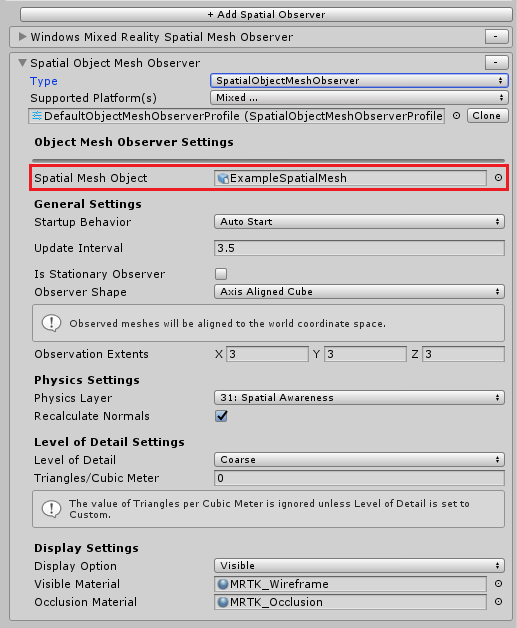
空間物件網格觀察者設定檔附注
由於 空間物件網格觀察者 會從 3D 模型載入資料,因此不接受以下所述的一些標準網格觀察者設定。
更新間隔
空間物件網格觀察者會在載入模型時,將所有網格傳送至應用程式。 它不會模擬更新之間的時間差異。 應用程式可以藉由呼叫 myObserver.ClearObservation() 和 myObserver.Resume() 來重新接收網格事件。
Is Stationary Observer
Spatial Object Mesh Observer會將所有 3D 網格物件視為固定物件,並忽略原點。
觀察者圖形和範圍
空間物件網格觀察者會將整個 3D 網格傳送至應用程式。 不會考慮觀察者圖形和範圍。
詳細資料和三角形/立方計量的層級
觀察者不會嘗試在將網格傳送至應用程式時尋找 3D 模型 LOD。
取得環境掃描
本節概述建立及收集 Spatial Mesh 物件 檔案以與 Spatial Object Mesh Observer搭配使用的其他資訊。
Windows 裝置入口網站
Windows 裝置入口網站可用來從Microsoft HoloLens裝置下載空間網格作為 .obj 檔案。
- 只要使用 HoloLens 來流覽及檢視所需的環境,即可進行掃描
- 使用 Windows 裝置入口網站連線到 HoloLens
- 流覽至 [3D 檢視] 頁面
- 按一下 [空間對應]區段底下的[更新]按鈕
- 按一下 [空間對應]區段下的 [儲存] 按鈕,將 obj 檔案儲存到電腦
注意
HoloToolkit .room 檔案
許多開發人員先前都會使用 HoloToolkit 來掃描環境並建立 .room 檔案。 Mixed Reality工具組現在支援將這些檔案匯入為 Unity 中的 GameObjects,並將它們當做觀察者中的空間網格物件使用。